在使用Mac电脑时,我们可能会遇到需要忽略某个Wi-Fi网络的情况,比如网络不稳定、更换网络环境或出于安全考虑等。下面,我将分点详细介绍如何在Mac上忽略网络。
**一、忽略当前使用的网络**
1. **打开Wi-Fi设置**:首先,点击屏幕右上角的Wi-Fi图标(形如无线信号图标),这将展开可用的Wi-Fi网络列表。
2. **选择并忽略网络**:在列表中找到你想要忽略的网络,点击它旁边的箭头或点击网络名称,然后选择“忽略此网络”(Forget This Network)。系统可能会弹出确认对话框,点击“忽略”以确认。
**二、忽略以前连接过的网络**
如果你想要忽略的是以前连接过但当前并未使用的网络,可以通过以下步骤操作:
1. **进入网络偏好设置**:点击屏幕左上角的苹果图标(?),在弹出的菜单中选择“系统偏好设置”,然后点击“网络”。
2. **查看Wi-Fi网络列表**:在网络偏好设置窗口中,点击左侧的“Wi-Fi”选项。然后,点击右下角的“高级”按钮,进入Wi-Fi网络的高级设置。
3. **移除网络**:在高级设置窗口中,你会看到所有已知的Wi-Fi网络列表。找到你想要忽略的网络,选中它,然后点击列表下方的“移除”按钮(通常是一个减号“-”)。系统可能会弹出警告对话框,点击“移除”以确认。
**三、注意事项**
- 忽略网络并不会阻止Mac检测或显示该网络,只是不再自动连接。
- 如果你的Mac是受监督设备,可能无法选择忽略某些网络。
- 忽略网络后,如果需要重新连接,只需再次点击Wi-Fi图标,选择该网络并输入密码即可。
通过以上步骤,你可以轻松地在Mac上忽略不再需要的Wi-Fi网络,从而优化你的网络连接体验。